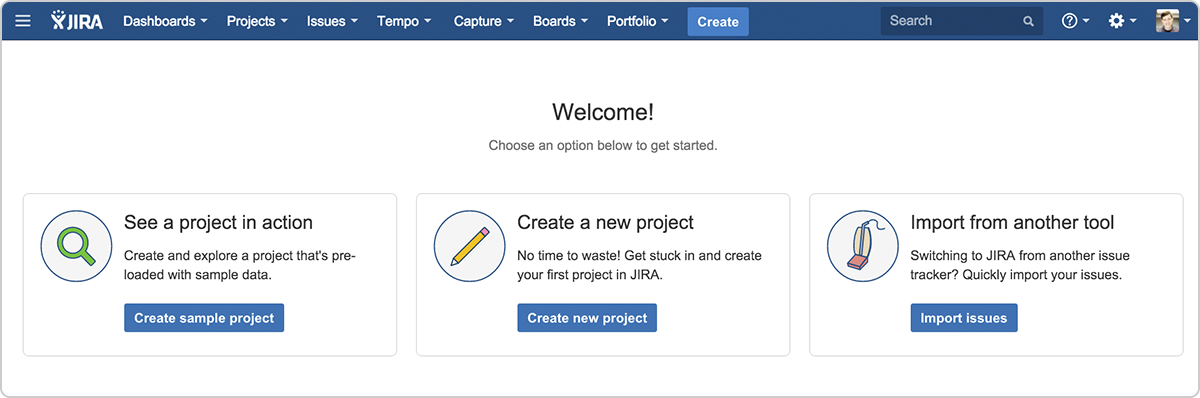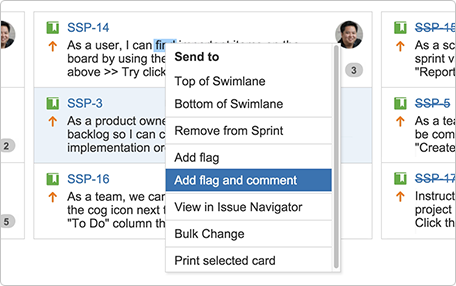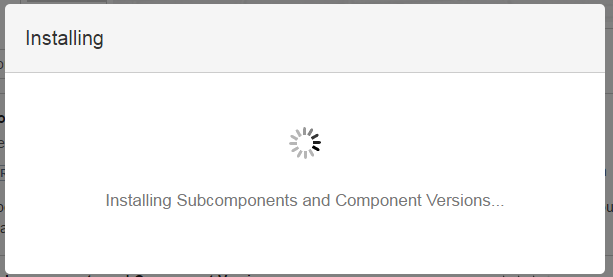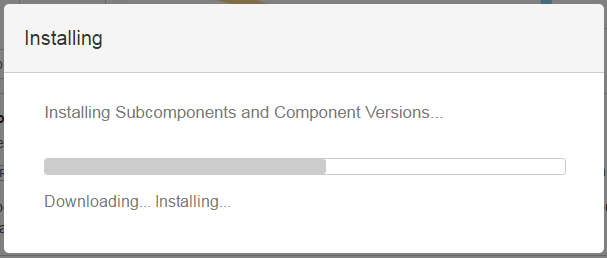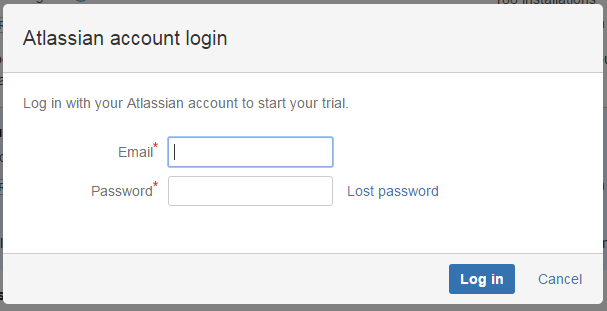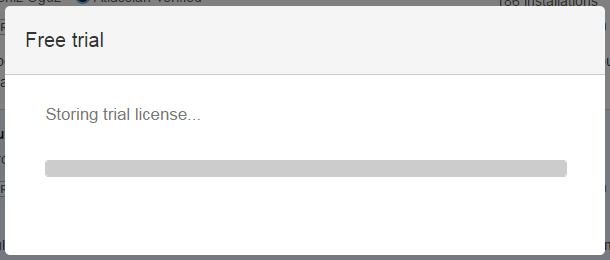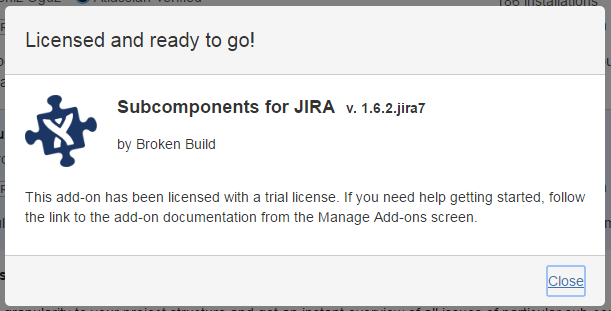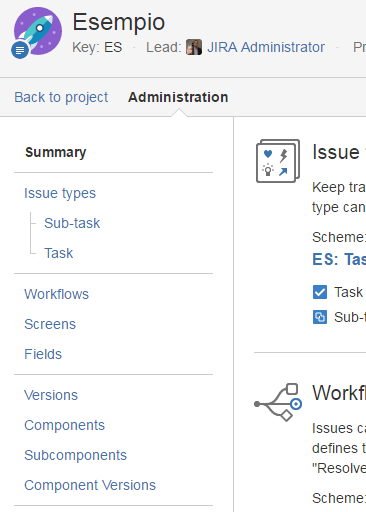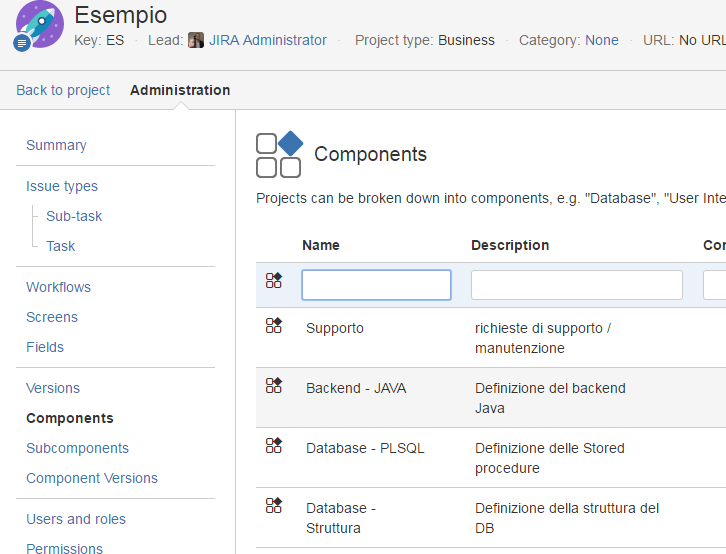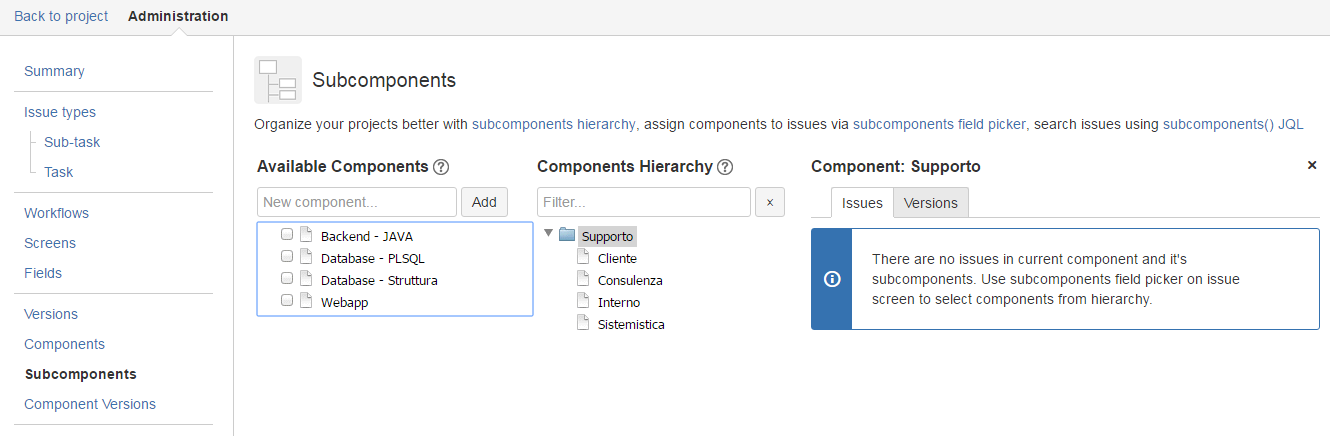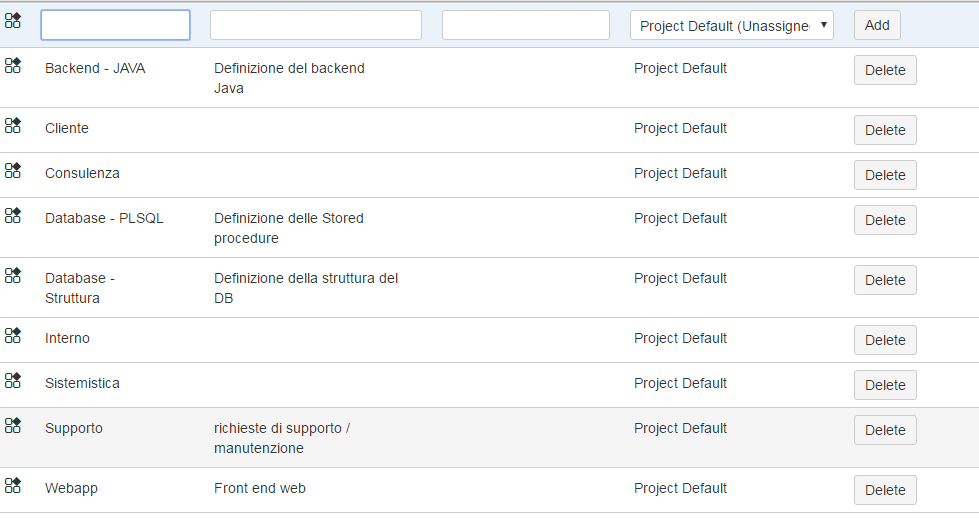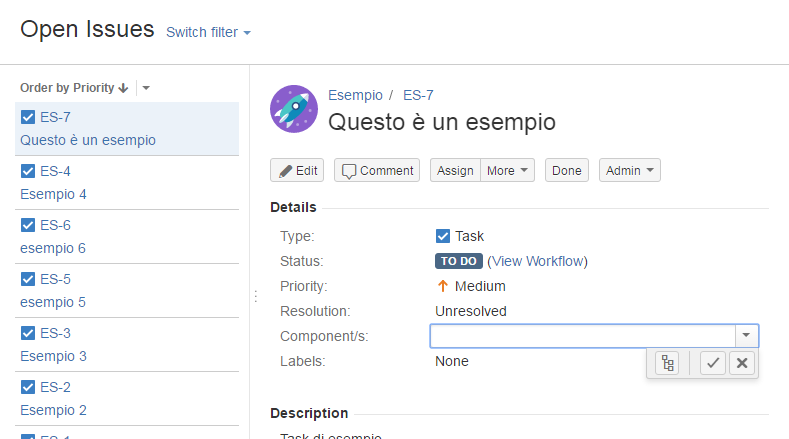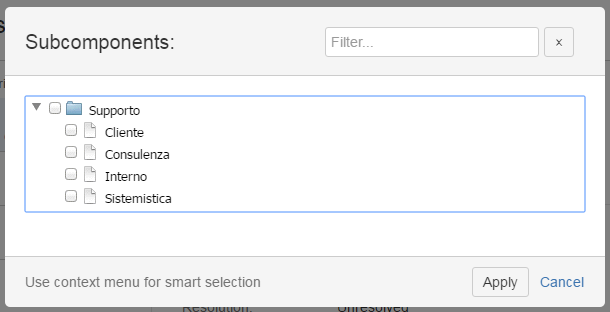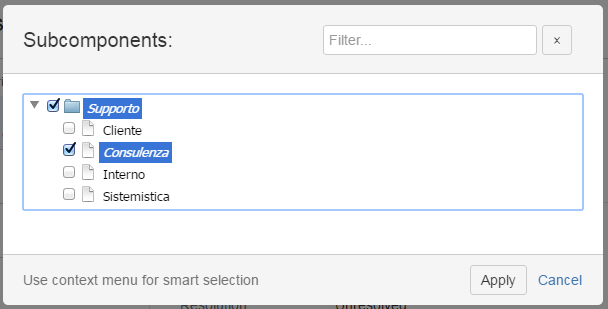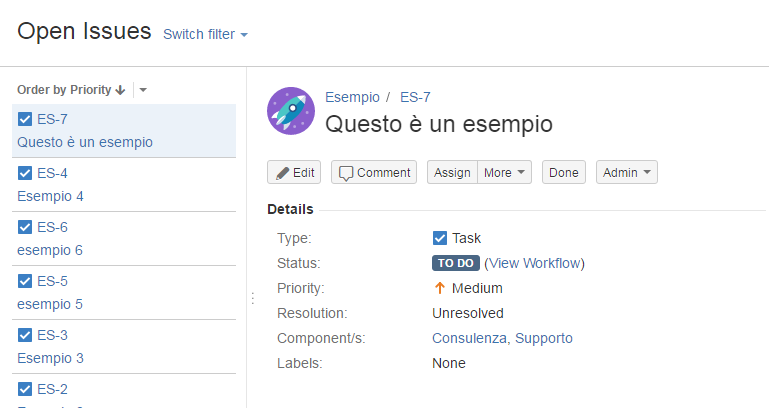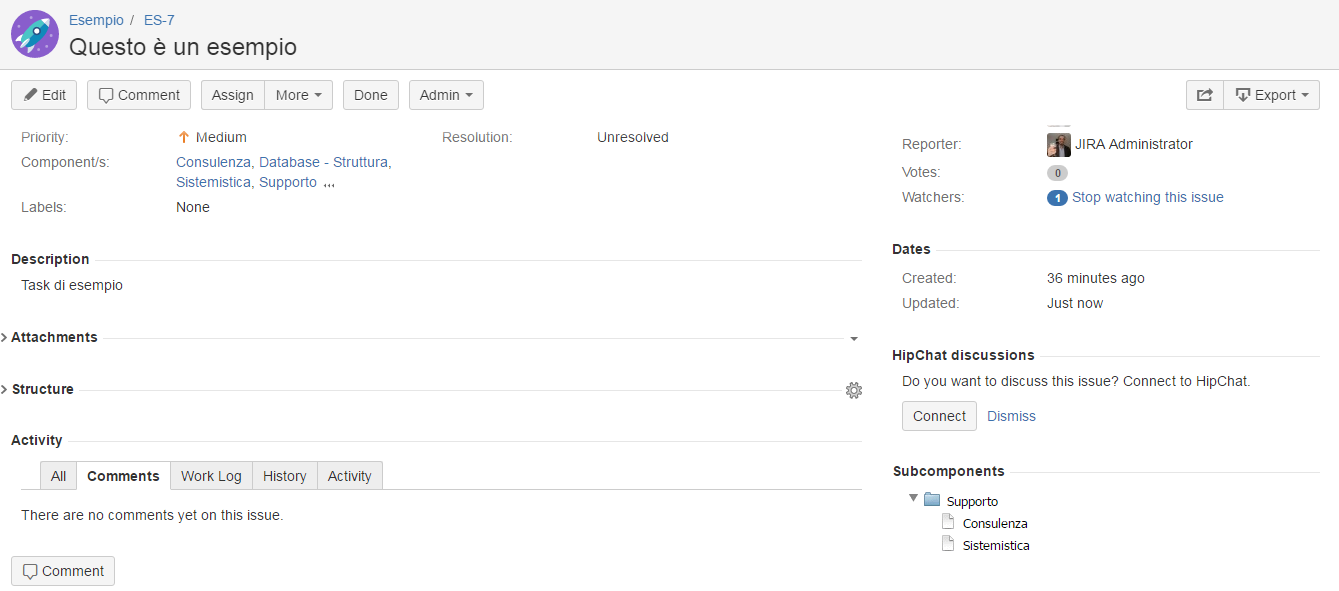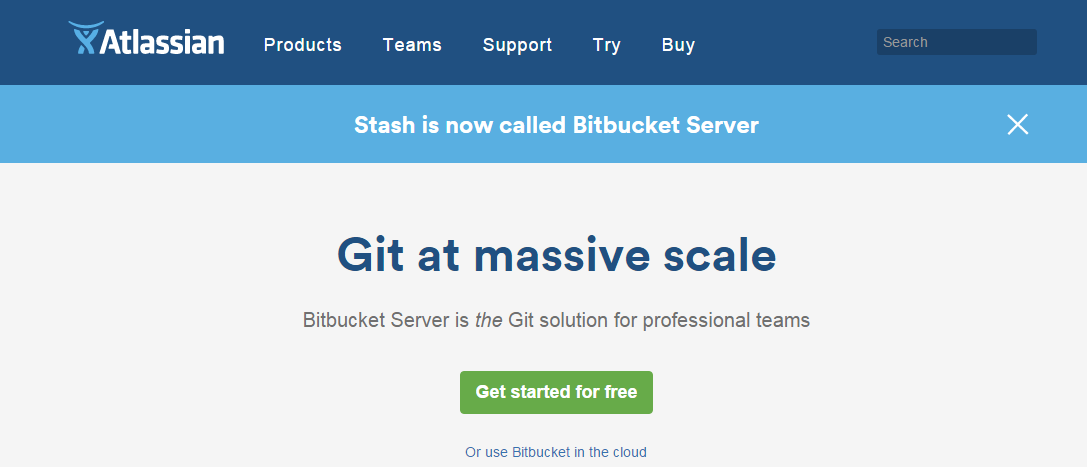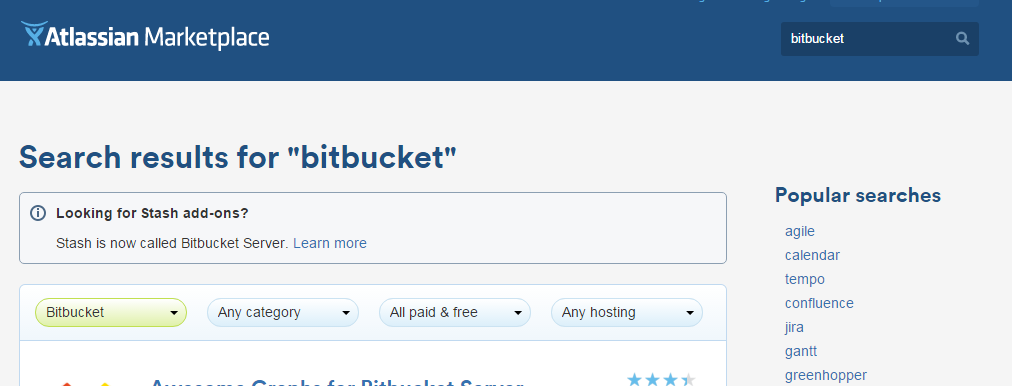Mind Maps per Confluence – Diamo una prima occhiata
Confluence – Usiamo le Mind Maps
In questo post andremo ad esaminare un addon che permette di poter generare delle Mind Maps. Vediamo come questo addon ci può aiutare attraverso Confluence.
Una piccola definizione ci aiuta
Una mappa mentale è una forma di rappresentazione grafica del pensiero teorizzata dal cognitivista inglese Tony Buzan, a partire da alcune riflessioni sulle tecniche per prendere appunti. Il fine consiste nell'implementare la memoria visiva e quindi la memorizzazione di concetti e informazioni in sede di richiamo. Le mappe mentali (mind maps) non vanno confuse con altri tipi di mappe come le mappe concettuali dalle quali si differenziano sia per la strutturazione, sia per il modello realizzativo, sia per gli ambiti di utilizzo. (fonte wikipedia)
Che cosa offre l’addon?
L’addon mette a disposizione una serie di strumenti che permettono di creare delle mappe mentali nelle nostre pagine Confluence
permettendo di poter scegliere il tipo di mappa mentale. Il risultato che abbiamo nelle nostre pagine è il seguente:
Questo ci aiuta tantissimo nel predisporre il nostro ragionamento o nel trasmetterlo ai nostri colleghi.
Che altro?
Il produttore dell’addon ha messo a disposizione un video, che riporto
Conclusione
Abbiamo iniziato ad esaminare un addon molto interessante, che ci permette di poter fissare, nelle nostre pagine Confluence, le nostre idee e di poterle trasmettere attraverso le mappe mentali. Nei prossimi post andremo ad eseguire delle prove sul campo. L’addon è al momento disponibile solo per le installazioni Cloud ma, come già indicato in altri post, sicuramente il produttore ci sorprenderà con la versione server :-).
Reference
Maggiori informazioni sono reperibili qui.